اصنع شبكتك بنفسك
صفحة 1 من اصل 1 • شاطر
 اصنع شبكتك بنفسك
اصنع شبكتك بنفسك
الأخوة الأعزاء أقدم لكم طريقة عمل وتركيب شبكة بسيطة تتكون من عدد بسيط من الأجهزة (2- 10) حيث تكون الأجهزة جميعا متصلة بطريقة الند للند Per To Per ولا حاجة لوجود سيرفر او خادم. وكذلك يمكن استخدام الأنترنت في هذه الشبكة.
أولا الأدوات المستخدمة :
1- كروت شبكة (Network Card) بعدد الأجهزة المطلوب وضعها في الشبكة (كارت لكل جهاز)
2- أسلاك Twisted Pair لربط الأجهزة بالموزع HUB
3- موصل RJ45
4- موزع HUB (يمكن الأستغناء عنه في حالة ربط جهازين فقط)
5- نظام التشغيل المستخدم Windows XP
الخطوة الأولى
قم بتركيب كارت النيتورك داخل الجهاز مثل تركيب أي كارت أخر ....أبدأ في تعريف الكارت بطريقة عادية مثل أي كارت أخر
الخطوة الثانية -
أعدادات الأسلاك ( مقتبس من موضوع الأخ الفاضل مصطفى عبد الرحمن - كيف تصنع كابل النتورك ؟؟؟ )
اقتباس
والان لنرى الشكل العام للكابل والتوصيلات الخاصة به

هنا الشكل العام للكابل بعد ازالة القشرة العليا منه ويحتوى هذا الكايل على 8 اطراف وسوف نرى بالصورة ما هى الطريقة المثلى والصحيحة للتوصيل RJ45ولابد من توافر واصل خاص يدعى الكونكتور او

وهو الوسيلة التى يتم توصيل الكابل بها اما طريقة التوصيل بداخل هذا الكونكتور فهى كما يلى يتم ازالة مقدار نصف سنتيمتر من الكابل من كل ناحية ويتم ادخال الكابل بعد فرد الاطراف ولكن لابد اولا ان نرى الوسيلة التى يتم استخدامها فى التثبيت بين الكونكتور والكابل

هذه الكرب تولز تستخدم فى الضغط على اطراف الكابل وايضا الكونكتور ويوجد نوع اخر من هذه الاداة

وهذه الاداة تستخدم للكابلات المسماة باليوتبى يجب فى اول شى ان يتم تسويت الاطراف الخاصة بالكابل كلها مساوة واحدة
ثم يتم ترتيب الاطراف حسب الاتى :
اولا اذا كانت التوصيل الغرض منه ان يكون بين جهازين فقط فيستخدم فى هذه الحالة الكابل المعكوس الاتصال
اما الكابل العادى الذى يستخدم فى عددة اجهز فيكون له توصيل بشكل اخر

ولكى تعرف كيف يتم هذا انظر لهذا الصور اسفل سوف تعرف الفارق الاكيد بينهم

وهنا شكل الكابل المعكوس والكابل السليم

ولكن هل تعتقد ان الوصلة تستخدم كل هذه الاطراف الثمانيه
انظر هنا لتعرف

فقط الاطراف 1 و 2 و 3 و 6 هم اهم الاطراف التى يتم توصيلها
اما الباقى فيمكنك ان لا تقم بتوصيلهم ابدا
وتجد فى الصورة الاتية الان شكل الاطراف من الناحيتين

اما الشكل النهائيى المستخدم فى الكابل وهو بداخل الارجى


وبقى لك ان تضع الاطراف داخل الكونكتور وتقم بالضاغط كما هنا


واعتقد ان بهذه الطريقة اصبح فهم التوصيل الصحيح للكابلات شى سهل لنا جميعا
[b class="bbc"]الخطوة الثالثة (توصيل الشبكة)[/b]
- يتم التوصيل بين كل الأجهزة وال Hub في حالة استخدام عدد أكثر من جهازين ويجب في هذه المرحلة التأكد من ان جميع لمبات البيان الموجودة على الهب والدالة على التوصيل في بورت معين مضيئة وكذلك لمبات البيان الموجودة على كارت النيتورك ان لم يكن كذلك يرجى مراجعة عملية عمل الكابل
- في حالة أستخدام جهازين فقط يمكن التوصيل مباشرة دون الحاجة لأستخدام هب حيث يوصل بين كرتتي النيتورك ولكن يجب ان يراعى انكابل من النوع Cross كما سبق ايضاحه
[b class="bbc"]الخطوة الرابعة ( أعدادات الشبكة على Windows XP )[/b]
- يجب وضع جميع الأجهزة داخل Workgroup واحد كما يلي :كليك يمين على My Computer ثم نختارComputer Name ثم Change ثم في الWorkgroup يجب كتابة اسم واحد لجميع الأجهزة وليكن MYNETWORK
- الضغط على My Network Places على ال Desktop لنجد بداخلها ايكونة Local Area Connection
- كليك يمين ونختار Properties
- يجب ان يتم اختيار العناصر التالية
1- Client for Microsoft network
2- File and Printer Sharing for Microsoft Network
3- Internet Protocol TCP/IP
- نقوم بأختيار TCP/IP ثم نختار Properties
- نختار Use the following IP address
- نكتب في خانة الأي بي أي رقم ينحصر مابين
192.168.22.1 – 192.168.22.254 بحيث لا يتم تكرار الرقم على أكثر من جهاز
- نكتب رقم Subnet Mask 255.255.255.0
- رقم ال Default gateway يتم كتابة رقم الأي بي الخاص بالراوتر في حالة أستخدام الأنترنت عن طريق راوتر او أي بي الخاص بالجهاز المحتوي على مودم في حالة عمل مشاركة للأنترنت من خلال الشبكة على النحو التالي
1- في الجهاز المحتوي على مودم يستخدم لدخول الأنترنت
2- نقوم بأختيار ايكونة الأتصال الخاصة بشركة الأنترنت المشتركين بها
3- كليك يمين ثم Properties
4- نختار Advanced ثم نختار Allow other network users to connect through this computer’s internet connection
هكذا يكون قد تم عمل مشاركة للأتصال بالأنترنت على الشبكة .....ارجو ان اكون استطعت توصيل المعلومة وبالتوفيق إن شاء الله
نقلا عن الفريق العربى للبرمجة للعضواreagent

م/موسي- الاشراف

- تاريخ التسجيل : 18/02/2011
المساهمات : 178
النقاط : 346
التقيم : 12
الدولة :
الجنس :
 رد: اصنع شبكتك بنفسك
رد: اصنع شبكتك بنفسك
يعطيك العافية اخي
ـــــــــــــــــــ التوقيع ــــــــــــــــــــ
ليس من اخترق جهاز اصبح هكر
وليس من كتب كود اصبح مبرمج
وليس من كسر برنامج صار خيبير كسر
ولكن من تواضع لله رفعة

tryold- ...
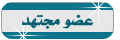
- تاريخ التسجيل : 06/04/2013
المساهمات : 37
النقاط : 47
التقيم : 2
الدولة :
الجنس :
 رد: اصنع شبكتك بنفسك
رد: اصنع شبكتك بنفسك
في غاية الروعه
موضوع يستحق الاهتمام به
تسلم يا بش مهندس
موضوع يستحق الاهتمام به
تسلم يا بش مهندس

المعترس- .
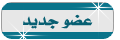
- تاريخ التسجيل : 09/08/2020
المساهمات : 2
النقاط : 2
التقيم : 0
الدولة :
الجنس :
 رد: اصنع شبكتك بنفسك
رد: اصنع شبكتك بنفسك
تأسيس شركة في دبي للخليجيين
تأسيس شركة في المنطقة الحرة
تكلفة الرخصة التجارية في دبي
اصدار رخصة تجارية في دبي
انواع الرخص التجارية في دبي
تأسيس شركة في المنطقة الحرة
تكلفة الرخصة التجارية في دبي
اصدار رخصة تجارية في دبي
انواع الرخص التجارية في دبي
ـــــــــــــــــــ التوقيع ــــــــــــــــــــ
تأسيس شركة في دبي للخليجيين
فتح سجل تجاري في دبي
خطوات تأسيس شركة في دبي
| |
صفحة 1 من اصل 1
صلاحيات هذا المنتدى:
لاتستطيع الرد على المواضيع في هذا المنتدى
 الرئيسية
الرئيسية



» مقاول تركيب ساندوتش بانل
» تصميم تطبيق جوال لمدرسة
» مظلات وسواتر في الرياض
» تطبيقIncogniton لإدارة ملفات تعريف متعددة للمتصفح
» سواتر حديد
» تصميم تطبيق جوال لتوصيل المياه
» تصميم تطبيق جوال لصيانة المكيفات
» هناجر ومستودعات الرياض
» مظلات لكسان